
„Skype“ – telekomunikacijų stebuklas, kurį sukūrė „Skype Technologies“, jis yra neatsiejamas nuo daugelio vartotojų, ieškančių patikimų vaizdo konferencijų, VoIP skambučių ir momentinių pranešimų galimybių. Dabar ji yra „Microsoft“ dalis ir sklandžiai integravo įvairias funkcijas, įskaitant skambinimą tiesiai į fiksuotojo ir mobiliojo ryšio telefonus, taip pat failų bendrinimo funkcijas. Tačiau daugelis vartotojų šiuo metu susiduria su nusivylimu dėl nuolatinių „Windows 11“ sistemų gedimų.
Nors pagrindinė šių problemų priežastis nėra galutinai nustatyta, daugelis vartotojų pranešė apie pasikartojančias gedimus. Laimei, yra keletas sprendimų, kurie gali sumažinti šias problemas. Panagrinėkime efektyvius sprendimus, kaip išspręsti „Skype“ nestabilumą sistemoje „Windows 11“.
Kaip ištaisyti „Skype“ gedimus „Windows 11“.
Šie metodai buvo sukurti siekiant padėti šalinti triktis ir išspręsti dažnas „Skype“ gedimus. Patartina atlikti šiuos veiksmus nuosekliai, kol problema bus išspręsta:
1 sprendimas: iš naujo paleiskite sistemą
Kai jūsų kompiuterio RAM tampa perpildytas, tai gali sukelti lėtą veikimą ir įvairias klaidas. Paprastas paleidimas iš naujo iš naujo nustatys visas programas, išvalys RAM ir iš naujo pradės jūsų „Windows 11“ sistemą. Taigi, prieš pereidami prie kitų trikčių šalinimo veiksmų, iš naujo paleiskite kompiuterį.
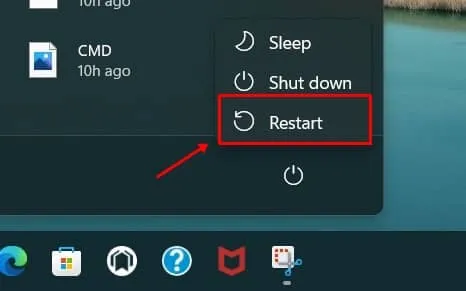
2 taisymas: paleiskite „Windows“ trikčių šalinimo įrankį
Jei paleidus iš naujo nepavyksta išspręsti gedimo, kitas tinkamas veiksmas gali būti „Windows“ trikčių šalinimo įrankio naudojimas. Šis integruotas įrankis automatiškai aptinka ir išsprendžia įprastas problemas. Štai kaip jį pasiekti:
- Atidarykite „Windows“ nustatymus paspausdami „Windows“ + I arba pasirinkdami jį meniu Pradėti.
- Eikite į Sistema > Trikčių šalinimas .
- Spustelėkite Kiti trikčių šalinimo įrankiai .
- Raskite „Windows Store“ programas ir pasirinkite Vykdyti . Baigę iš naujo paleiskite sistemą, kad atliktumėte pakeitimus.
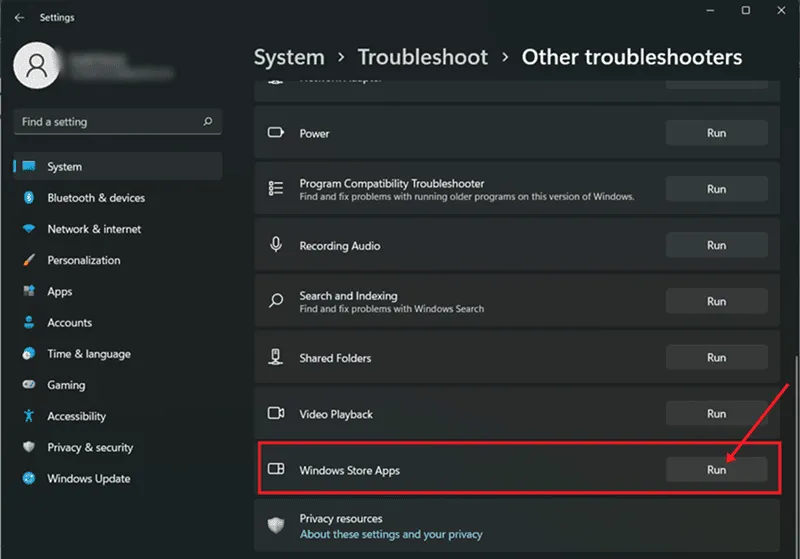
3 pataisymas: įdiekite medijos funkcijų paketą
Kai kurie vartotojai pastebėjo, kad „Media Feature Pack“ įdiegimas išsprendžia „Skype“ problemas. Atlikite šiuos veiksmus:
- Atidarykite „Windows“ nustatymus paspausdami „Win + I“ .
- Eikite į Programos > Pasirenkamos funkcijos .
- Šalia Pridėti pasirenkamą funkciją pasirinkite Peržiūrėti funkcijas .
- Ieškokite Media Feature Pack , tada spustelėkite Next ir Install . Įdiegę patikrinkite, ar „Skype“ veikia tinkamai.
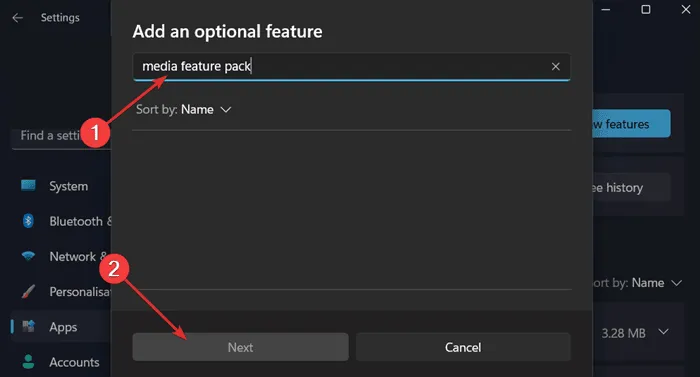
4 pataisymas: paleiskite „Skype“ su administratoriaus teisėmis
Kartais programa gali neturėti pakankamai teisių veiksmingai veikti. Norėdami tai ištaisyti:
- Dešiniuoju pelės mygtuku spustelėkite Skype piktogramą ir pasirinkite Ypatybės .
- Eikite į skirtuką Suderinamumas ir pažymėkite langelį šalia Vykdyti šią programą kaip administratorių . Spustelėkite Taikyti , tada Gerai .
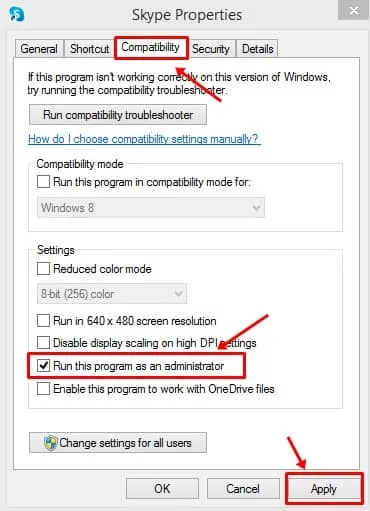
5 pataisymas: iš naujo nustatykite programą
Jei problemos išlieka, pabandykite iš naujo nustatyti pačią „Skype“ programą:
- Paspauskite Win + I , kad atidarytumėte „Windows“ nustatymus.
- Eikite į Programos > Programos ir funkcijos .
- Raskite „Skype“ ir spustelėkite šalia jo esančius tris taškus.
- Pasirinkite Išplėstinės parinktys , tada skiltyje Nustatyti iš naujo spustelėkite Nustatyti iš naujo.
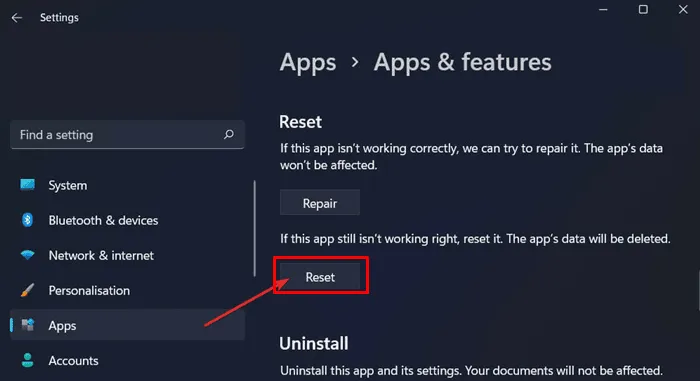
6 pataisymas: iš naujo įdiekite programą
Jei nė vienas iš aukščiau pateiktų sprendimų neduoda rezultatų, jūsų paskutinė galimybė gali būti iš naujo įdiegti „Skype“:
- Paspauskite Win + I , kad pasiektumėte „Windows“ nustatymus.
- Eikite į Programos > Programos ir funkcijos ir raskite „Skype“.
- Spustelėkite tris taškus šalia „Skype“ ir pasirinkite Pašalinti .
Pašalinę atsisiųskite „Skype“ programą iš oficialios svetainės ir įdiekite dar kartą.
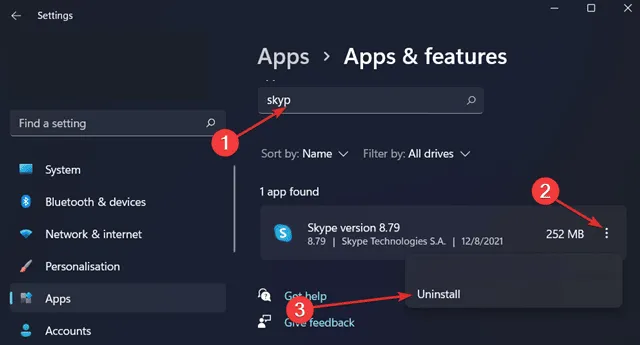
7 pataisymas: susisiekite su palaikymo komanda
Jei visa kita nepavyksta, apsvarstykite galimybę susisiekti su oficialia „Skype“ palaikymo komanda . Profesionalus technikas gali pateikti įžvalgų, pritaikytų jūsų konkrečiai problemai, sutaupydamas jūsų laiko ir nusivylimo.
Apibendrinant, tikimės, kad šis vadovas padės išspręsti „Skype“ gedimo problemą „Windows 11“ kompiuteryje. Jei jums reikia papildomos pagalbos arba turite klausimų, nedvejodami komentuokite toliau.




Parašykite komentarą